Snagit Toplu Görüntü Dönüştürme Sihirbazı ile Görüntüleri Dönüştürme ve Değiştirme
Verimlilik Fotoğrafçılık Görüntü Editör Snag It Techsmith / / March 16, 2020
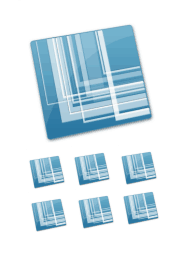 TechSmith en Snagit her kuruşa değer. Yaklaşık iki yıldır kullanıyorum ve yine hayatımı kolaylaştıracak yollar keşfetmek. Vaka örneği: Snagit Toplu Görüntü Dönüştürme Sihirbazı.
TechSmith en Snagit her kuruşa değer. Yaklaşık iki yıldır kullanıyorum ve yine hayatımı kolaylaştıracak yollar keşfetmek. Vaka örneği: Snagit Toplu Görüntü Dönüştürme Sihirbazı.
Benim gibiyseniz ve SnagIt'ı yalnızca birincil işlevi için kullanıyorsanız -yakalama ve ek açıklama ekran görüntüleri—Snagit Toplu Görüntü Dönüştürme Sihirbazı'nı hiç kullanmadınız. Windows Gezgini'ndeki sağ tıklama içerik menümde fark ettim, ancak her zaman gözünü kamaştırdım. Ancak düzenli olarak birden çok görüntü dosyasıyla çalışan herkes için, Snagit Toplu Görüntü Dönüştürme Sihirbazı, sadece dokunulmayı bekleyen bir yardımcı programdır. Windows için Snagit ile birlikte gelen bu gizli mücevheri kullanarak şunları yapabilirsiniz:
- Birden fazla dosyayı başka bir formata (.png, .bmp, .jpg, .gif, .pdf, .tif, .img, .ico, .wpg, .psd) dönüştürün.
- Bir grup görüntüyü maksimum yükseklik veya genişlik yüzdesine göre yeniden boyutlandırma
- Bir toplu iş grubuna filigran ekleme
- Görüntüleri döndürme
- Gölgeler, kenarlıklar, resim yazıları, kenar efektleri ve Snagit'in yapabileceği diğer her şeyi ekleyin
- Görüntüleri otomatik olarak yeniden adlandır
- Görüntüleri kırpma
- Renk derinliğini, renk düzeltmesini ve renk değişimini değiştirin
- Resimlerinizin adına anlam katarak SEO'yu geliştirin!
Temel olarak, Snagit Toplu Görüntü Dönüştürme tekrarlayan görüntü düzenleme görevleri gerçekleştirebilir, dönüştürmek görüntüleri web dostu biçimlere ve dosya boyutlarına dönüştürerek görüntü dosyalarıyla çalışmayı çok daha hızlı ve Daha kolay. Örnek olarak, bir grup .JPEG dosyasını nasıl alacağınızı ve bunları harika bir Blog yazısı için nasıl hazırlayacağınızı göstereceğim. Bunlar iPhone'umla çektiğim bazı ekran görüntüleri. Yapmak istediğim onları .PNG'ye dönüştürmek, gölge eklemek, yeniden boyutlandırmak ve onlara SEO dostu bir dosya adı vermektir. Bu görevleri tek tek gerçekleştirme 15 farklı görüntü dosyaları normalde sonsuza dek. Ama Snagit Toplu Görüntü Dönüştürme Sihirbazı ile değil!
(Aslında, iPhone ekran görüntülerini varsayılan olarak .PNG olarak kaydeder, ancak gösterim amacıyla .JPG dosyaları kullanıyorum.)
Adım bir
Görüntü dosyalarını Toplu Dönüştürme Sihirbazı'na seçerek ekleyin ve Sağ tıklandığında onlar. Seç Snagit> Toplu Resim Dönüştürme.
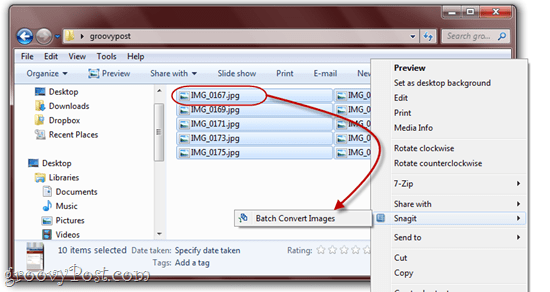
Burada da görebileceğiniz gibi, .JPG biçiminde çok sayıda sıradışı dosya adı var. Bütün bunlar yakında değişecek.
İkinci adım
Bir sonraki ekranda, daha fazla dosya ekleme veya daha önce seçmiş olduğunuz dosyaları kaldırma seçeneğiniz vardır. Seçtiğiniz içerikten memnun olduğunuzda, TıklayınSonraki.
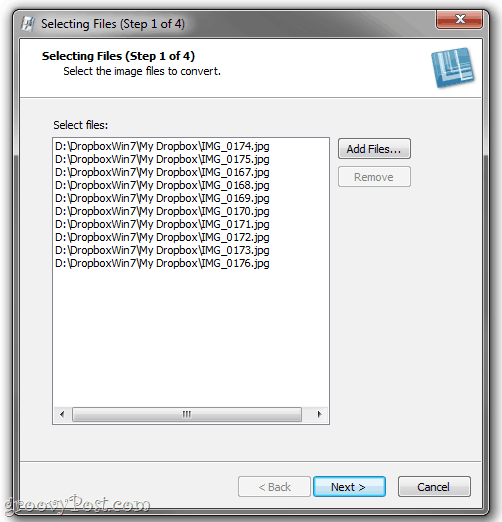
Adım üç
Bu sonraki ekran sihrin gerçekleştiği yerdir. Buradan, dönüşüm filtreleri Tıklama Değiştir açılır menüsünü seçin ve çok çeşitli dönüşüm filtreleri arasından seçim yapın. Bu görüntü efektleri ve değişiklikler Snagit Editor'dan size aşina olmalıdır.
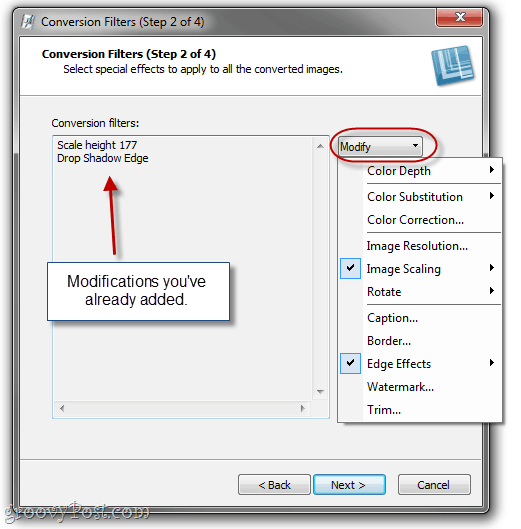
Not: Görüntülerle ilgili herhangi bir şey değiştirmek istemiyorsanız, bu adımı atlayabilir ve çıktı dosyası biçimine geçebilirsiniz.
Adım dört
Dönüşüm filtrelerinin çoğunda bazı gelişmiş seçenekler bulunur. Yine, Snagit Editor'dan bu efektlerle ne yapacağınızı bilmelisiniz. Örnekleme amacıyla, Toplu Dönüştürme Sihirbazı efektlerinizi oluşturur (her seferinde bir tane) bir Snagit logosuna ekleyin.
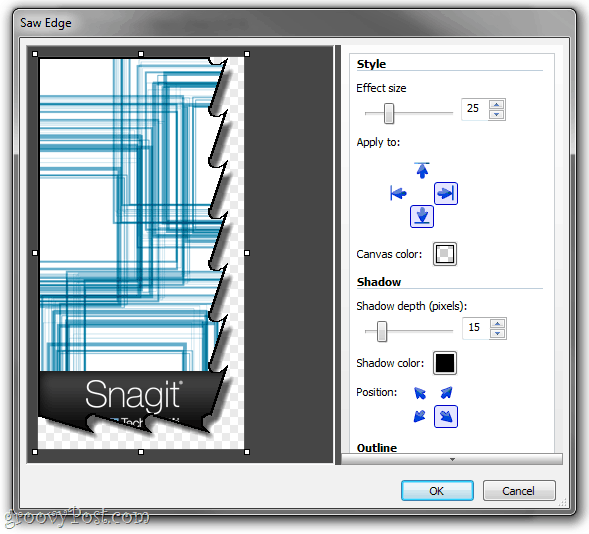
İstediğiniz sayıda dönüşüm filtresi ekleyin ve TıklayınSonraki.
Beşinci Adım
Çıktı Seçenekleri penceresinde, dönüştürülen dosyaların kaydedilmesini istediğiniz klasörü ve hangi dosya biçiminde kaydedilmesini istediğinizi seçebilirsiniz. Şahsen, dönüştürülen görüntüleri orijinallerden farklı bir klasöre koymak istiyorum, sadece karışmasını önlemek için.
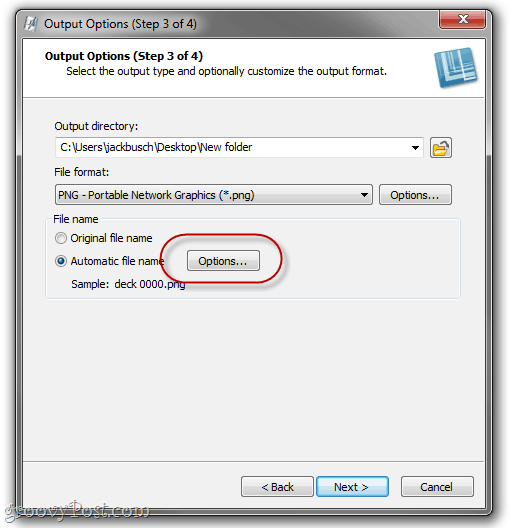
Onlardan memnunsanız orijinal dosya adlarını kullanabilirsiniz, ancak otomatik dosya adı ayarlamak daha kullanışlıdır. seçmekOtomatik dosya adı ve TıklayınSeçenekler böyle yaparak.
Altıncı Adım
Windows Media Player veya iTunes gibi müzik kitaplığı yazılımlarıyla daha önce çalıştıysanız, bu sonraki ekran size tanıdık gelecektir. İstediğiniz rastgele bir metin yazarak otomatik dosya adınıza başlayın. Bu, tüm dosya adlarınıza dahil edilecektir. Ardından, orijinal dosya adı, sistem tarihi veya otomatik numara gibi başka dosya adı bileşenleri ekleyin. Burada, tarihle birlikte dosya adları ve ardından “snagit öğretici”Ve ardından otomatik olarak artan bir sayı.
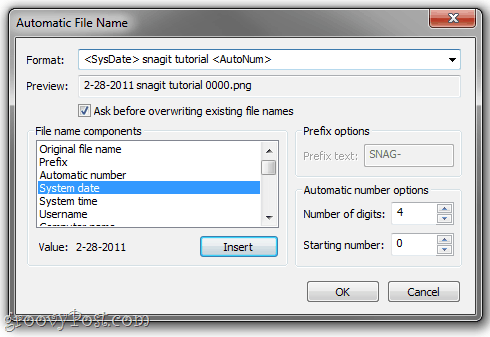
Tıklayın tamam işiniz bittiğinde ve sonra TıklayınSonraki.
Yedinci Adım
Her şey iyi gözüküyor? Groovy. Tıklayın Bitiş.

Sekizinci Adım
Toplu dönüştürülmüş görüntülerinizin keyfini çıkarın.
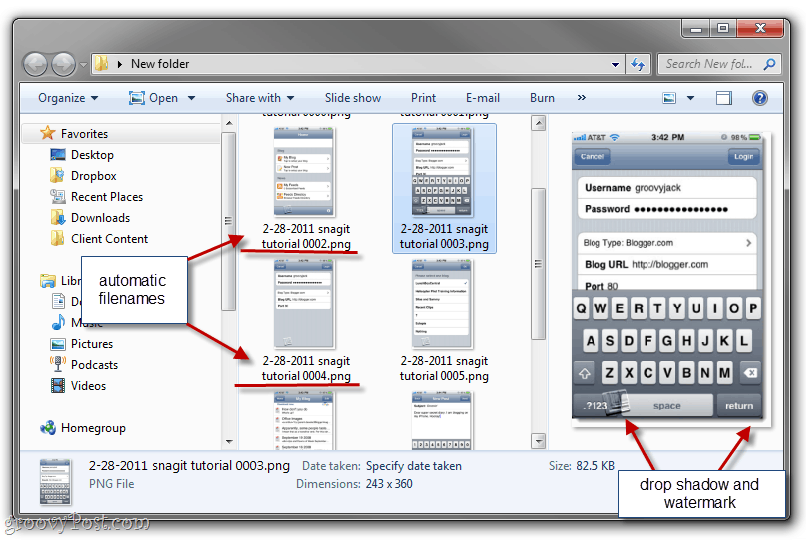
Gördüğünüz gibi, püresi ezilmiş görüntü dosyalarım artık web dostu bir formata dönüştürüldü ve dosya boyutu, bunları gruplandırmak için mantıksal bir dosya adı verildi, tarihli ve alt gölge verildi ve filigran. Bir blog yayınına katılmaya hazırlar ve tüm öğleden sonra yerine sadece birkaç saniye sürdü.
Sonuç
Bu mükemmel Snagit Toplu Görüntü Dönüştürme Sihirbazı sadece bir uygulamadır. Ayrıca görüntüleri toplu olarak döndürmek, görüntüleri PDF'ye dönüştürmek, görüntüleri yeniden boyutlandırmak, toplu yeniden adlandırma görüntüleri, toplu filigran görüntüleri ve bunları kullanmadan önce görüntülere düzenli olarak yaptığınız diğer her şeyi de kullanabilirsiniz. Ve en iyisi, zaten Snagit'iniz varsa tamamen ücretsizdir. Bir bonus hakkında konuşun!
Snagit'in bir kopyası yok mu? Bir kopyasını almak için buraya tıklayın veya önce onunla oynamaya çalışın.
